Comment supprimer les métadonnées des fichiers via Windows, Mac, en ligne et les téléphones
Chaque fichier multimédia a des métadonnées liées au fichier, qu'il s'agisse d'une vidéo, d'une image, d'un son, etc. Supposons que vous publiez un fichier multimédia en ligne ; Grâce à ce message, quelqu'un dispose d'informations sur les coordonnées de votre emplacement, de l'heure, de la date, du fabricant, du modèle d'appareil et bien d'autres, appelées données EXIF. N'est-il pas effrayant de penser que quelqu'un peut obtenir des informations via votre publication avec les métadonnées ? Heureusement, cet article vous apprendra comment supprimer les métadonnées sur n'importe quel fichier multimédia sur Windows, Mac, en ligne et même sur vos téléphones avant de le publier en ligne.

Partie 1. Meilleures façons de supprimer les métadonnées de tous les fichiers sous Windows
Les moyens que nous présenterons dans cet article sont le suppresseur de données intégré que vous pouvez utiliser sur Windows et l'outil tiers que vous pouvez utiliser pour effacer facilement les métadonnées. Donc, pour avoir plus d'idées sur la façon d'effacer les métadonnées de votre fichier, vous pouvez lire les détails ci-dessous et suivre les étapes pour le faire avec succès.
Utiliser les propriétés sous Windows
Sous Windows, vous pouvez facilement supprimer les métadonnées des vidéos si vous le souhaitez. En suivant les étapes ci-dessous, vous pouvez supprimer les informations relatives à votre dossier avant de les mettre en ligne.
Étape 1. Localisez le fichier sur votre bureau et appuyez sur le clic droit de votre souris ; en dessous, vous verrez Propriétés, puis cliquez dessus.
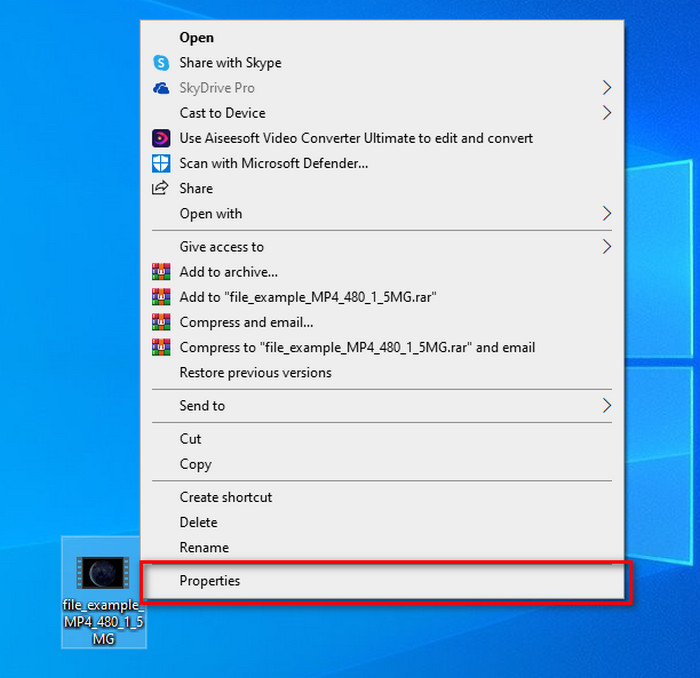
Étape 2. Aller à Des détails, puis en dessous, cliquez sur le Supprimer les propriétés et les informations personnelles.
Étape 3. Veuillez cocher la boîte des métadonnées que vous ne souhaitez pas inclure dans votre fichier multimédia avant de le publier. Si vous l'avez fait, appuyez sur D'accord; il créera une copie du fichier sans ses métadonnées.
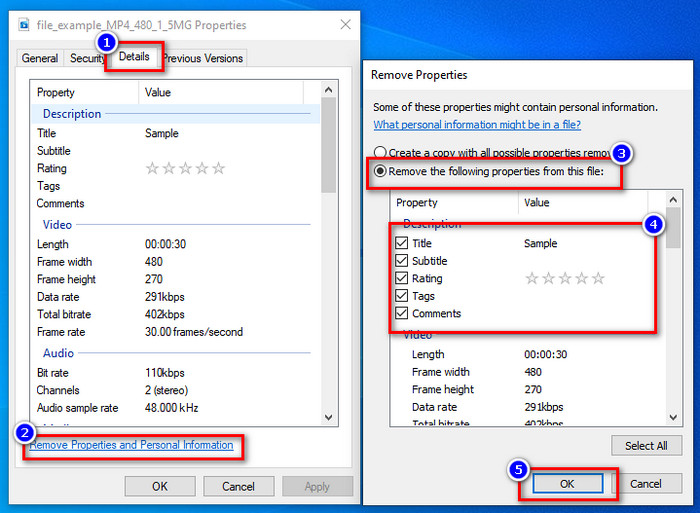
Utilisez le meilleur outil de suppression de métadonnées sur Windows et macOS
Supposons que vous vouliez le meilleur outil de suppression de métadonnées, alors Convertisseur vidéo FVC Ultimate est l'outil que vous recherchez. C'est l'outil de l'expert pour supprimer les métadonnées de votre fichier multimédia avant que les utilisateurs ne publient le fichier en ligne. Bien qu'il s'agisse d'un outil de choix d'experts, n'importe qui peut facilement l'utiliser sans exercer trop d'efforts pour supprimer les données de votre fichier. De plus, il s'agit d'une option tierce pour vous si les techniques que nous vous avons enseignées ne permettent pas de supprimer entièrement les métadonnées de votre fichier. Les étapes correspondantes vous aideront à effacer les données que vous souhaitez supprimer de votre fichier et à les suivre en conséquence.
Étape 1. Avant de supprimer les métadonnées, vous devez d'abord télécharger l'outil en cliquant sur le bouton de téléchargement ci-dessous. Cliquez sur le système d'exploitation correspondant que vous utilisez, que ce soit Windows ou Mac, puis installez-le rapidement. Après cela, ouvrez l'outil en appuyant sur Démarrer maintenant.
TéléchargerPour Windows 7 ou version ultérieureTéléchargement sécurisé
TéléchargerPour MacOS 10.7 ou version ultérieureTéléchargement sécurisé
Pour un processus fluide, vous devez vous familiariser avec l'interface utilisateur des outils avant de passer à l'étape suivante.
Étape 2. Maintenant que vous avez ouvert le Boîte à outils section, appuyez sur le Éditeur de métadonnées multimédias dessous.
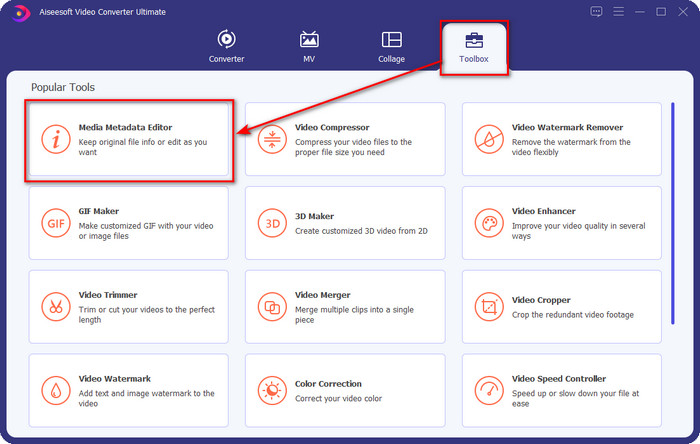
Étape 3. Une nouvelle fenêtre s'affichera sur votre écran ; en appuyant sur le + , vous pouvez ajouter le fichier multimédia dont vous souhaitez supprimer les métadonnées, puis appuyez sur Ouvert pour le télécharger.
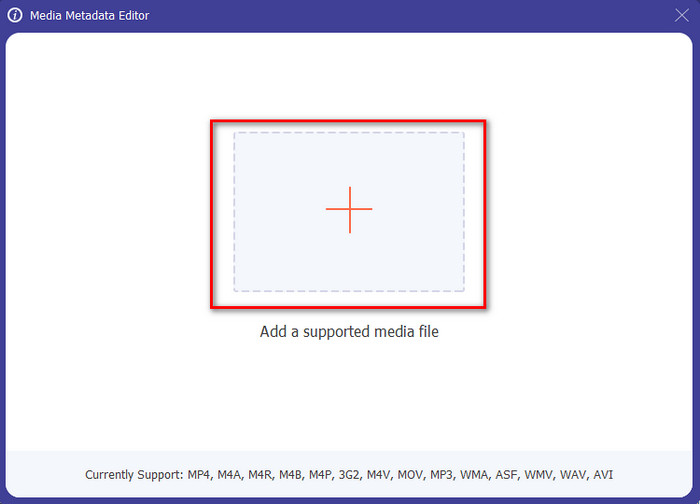
Étape 4. Clique le zone de texte de chaque métadonnée que vous souhaitez supprimer, puis cliquez sur le Supprimer la clé sur votre clavier. Pour enregistrer le fichier, vous pouvez cliquer sur Enregistrer, et il ne fera pas de copie sans métadonnées. Facile n'est-ce pas ? Il économise de l'espace sur votre bureau car il n'a pas créé de copie du fichier dont vous supprimez les métadonnées.
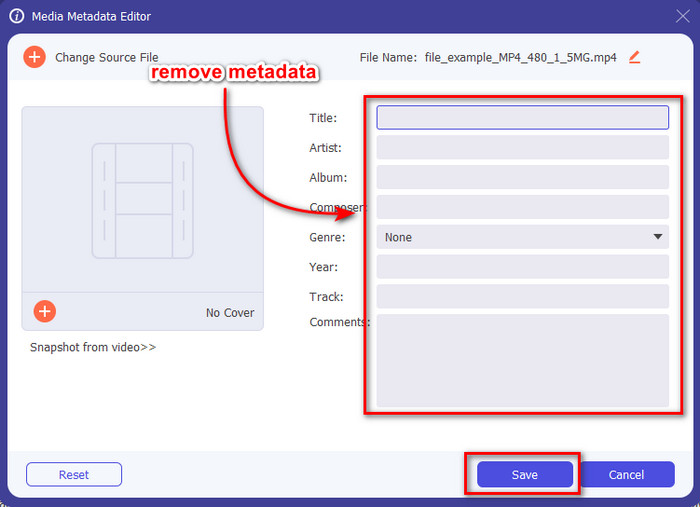
Partie 2. Meilleur moyen d'effacer les métadonnées des fichiers sur Mac
Sur Mac, vous pouvez facilement supprimer les informations sur votre photo ; cependant, vous ne pouvez supprimer que les données de localisation. Donc, si vous voulez apprendre à supprimer les métadonnées d'un fichier sur Mac plus que l'emplacement, vous devez utiliser l'outil que nous présentons ci-dessus.
Étape 1. Aller au Aperçu et ouvrez le fichier.
Étape 2. Cliquez sur Outils, puis Afficher l'inspecteur et cliquez sur i pour voir les données de localisation.
Étape 3. Dans l'onglet GPS, cliquez sur Supprimer les informations de localisation, et il supprimera automatiquement les informations sur votre fichier multimédia.
Partie 3. Comment supprimer les métadonnées sur les appareils Android et iOS
Utiliser Exiftool - afficher, modifier les métadonnées de la photo et de la vidéo (Android)
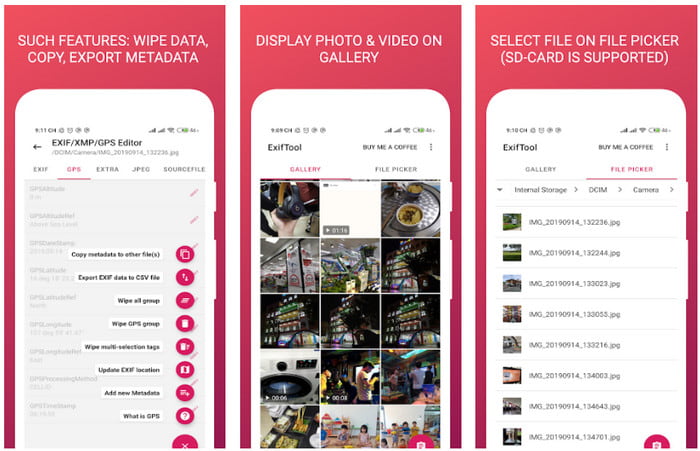
Exiftool - afficher, modifier les métadonnées de la photo et de la vidéo peut vous aider à supprimer les métadonnées vidéo sur Android en téléchargeant l'outil. Avec cet outil, vous pouvez ajouter, supprimer et mettre à jour gratuitement les données EXIF de la vidéo et des photos. Donc, si vous souhaitez utiliser cette application, suivez les étapes ci-dessous.
Étape 1. Téléchargez l'application sur le Playstore et cliquez sur Installer.
Étape 2. Ouvrez l'application et sélectionnez le fichier dont vous souhaitez supprimer les métadonnées.
Étape 3. appuie sur le option et cliquez Effacer le groupe Quicktime pour supprimer automatiquement les métadonnées.
Utiliser Photo & Video Metadata Remover (iOS)
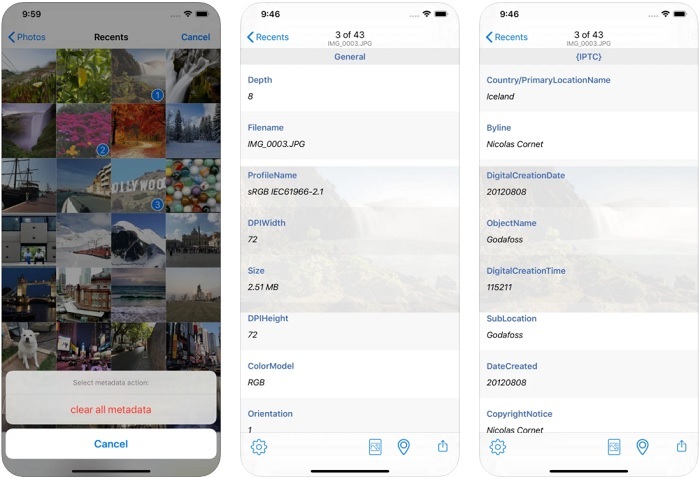
Si vous êtes un utilisateur iOS, vous pouvez utiliser Photo & Video Metadata Remover et apprendre à effacer les métadonnées sur vos appareils iOS. Cette application prend en charge tous les formats multimédias natifs sur les appareils Apple et fait exactement son travail de suppression de métadonnées. Si vous avez un appareil iOS, vous pouvez copier les étapes ci-dessous.
Étape 1. Pour télécharger l'application, vous devez vous rendre sur l'App Store, la rechercher, puis l'installer.
Étape 2. Ouvrez l'outil et autorisez l'application à accéder à vos photos, sélectionnez la vidéo ou la photo dont vous souhaitez supprimer les métadonnées.
Étape 3. Appuyez sur le équipement icône, puis cliquez sur effacer toutes les métadonnées, et il créera une copie du fichier sans métadonnées dessus.
Partie 4. Comment supprimer gratuitement des métadonnées à l'aide d'un outil Web
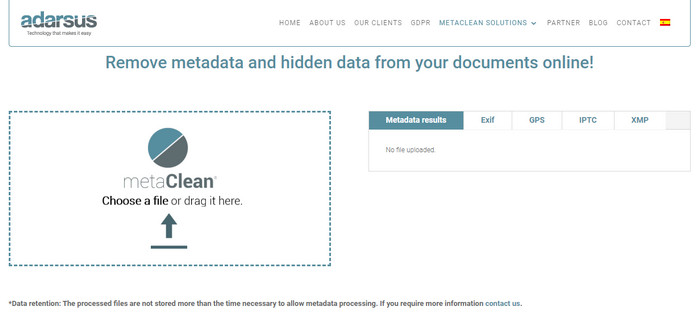
Adarsus – Supprimer les métadonnées peut vous aider à supprimer les métadonnées en ligne, et c'est gratuit. Contrairement aux autres convertisseurs ci-dessus, vous n'aurez pas besoin de télécharger l'outil sur votre bureau pour l'utiliser car il s'agit d'un outil Web. pour y accéder, vous aurez besoin d'une connexion internet. Si vous souhaitez faire l'expérience de la suppression gratuite des métadonnées, suivez les étapes ci-dessous.
Étape 1. Ouvrez votre navigateur Web et recherchez l'outil.
Étape 2. Sur le site Web de l'outil, cliquez sur le télécharger et choisissez le fichier pour supprimer les métadonnées.
Étape 3. Cliquez sur Nettoyer mon dossier, et il créera une copie sans métadonnées.
Partie 5. Tableau de comparaison sur le Metadata Remover sur Windows, Mac, Online, Android et iOS
| traits | Convertisseur vidéo FVC Ultimate | Propriétés sous Windows | Aperçu sur Mac | Exiftool - afficher, modifier les métadonnées de la photo et de la vidéo (Android) | Suppresseur de métadonnées photo et vidéo | Adarsus – Supprimer les métadonnées |
| Utilisation sûre |  |  |  |  |  |  |
| Convivial |  |  |  |  |  |  |
| Effacer toutes les métadonnées |  |  |  |  |  |  |
| Modifier les métadonnées |  |  |  |  |  |  |
| Dupliquer le fichier |  |  |  |  |  |  |
| Limites | Il n'est pas disponible sur les appareils mobiles et en ligne | Parfois, les données ne sont pas entièrement supprimées. | Il ne supprime pas les autres métadonnées autres que l'emplacement. | Pas aussi efficace que l'outil ultime. | La plupart du temps, il échoue lors de la suppression des métadonnées | La taille du fichier est limitée à 5 Mo. |
Partie 6. FAQ sur la suppression des métadonnées
La suppression des métadonnées diminue-t-elle la taille du fichier ?
Oui, ce sera parce que les métadonnées ajoutent de la taille au fichier multimédia avec ses informations. Vous pouvez économiser moins d'espace en le retirant, et il sera plus petit qu'avant. Cependant, les informations qui se trouvent sur votre dossier sont supprimées.
Après avoir supprimé les métadonnées, la qualité l'affectera-t-elle ?
Non, ce ne sera pas le cas; la qualité ne sera pas affectée même si vous modifiez ou supprimez les métadonnées de votre fichier multimédia. Alors, ne vous inquiétez pas car vous aurez toujours la même qualité même sans ou avec des métadonnées dessus.
Tous les formats de fichiers ont-ils des métadonnées ?
La plupart des formats de médias ont des structures de métadonnées différentes, mais tous les formats de médias n'ont pas métadonnées. Dans certains cas, les formats ne peuvent pas contenir de métadonnées en raison de leur construction, de leur conception et de bien d'autres facteurs.
Conclusion
Nous avons maintenant appris à supprimer les métadonnées sur le fichier pour protéger votre vie privée aussi simple que cela. Avec l'outil présenté dans cet article, il est devenu possible de le supprimer avant de le publier sur le web. Bien que nous proposions cinq outils pour effacer les métadonnées, il n'y a aucun doute sur les capacités de Convertisseur vidéo FVC Ultimate car l'outil peut supprimer entièrement les données entières ou certaines parties aussi rapidement que 1-2-3. Si vous doutez de notre avis, vous pouvez consulter l'outil en le téléchargeant sur le lecteur de votre ordinateur et le tester s'il s'agit de la vraie affaire !



 Video Converter Ultimate
Video Converter Ultimate Enregistreur d'écran
Enregistreur d'écran


